Почему моя игра рушится в Windows 10 и как с этим бороться? Давайте рассмотрим все возможные причины и решения. Первое, что нужно помнить, это то, что игровой коллапс и отказ от запуска — это не одно и то же. Если игра вообще не запускается, возможно, не хватает файлов для запуска или эти файлы не работают. Существует несколько причин аварии.
Игры вылетают в Windows 10 ПОЛНОЕ РУКОВОДСТВО
На платформе Windows миллионы игроков. Большинство пользователей Windows 7 и Windows 8 перешли на Windows 10, что делает Windows 10 самой популярной игровой системой на сегодняшний день.
Несмотря на свою популярность, игры, похоже, распадаются на Windows 10, так что давайте посмотрим, можно ли что-то с этим сделать.
Как я могу исправить сбои игры в Windows 10?
Хотя многие пользователи любят играть в видеоигры на своих компьютерах, некоторые пользователи сообщили, что их игры распадаются на Windows 10. Это может быть раздражающей проблемой и может говорить об играх и сбоях. Пользователи сообщают о следующих проблемах
- Разваливающиеся игрушки на рабочем столе. Если вы столкнулись с этой ошибкой, проблема может быть вызвана настройками игры. Попробуйте изменить настройки игры и посмотрите, решит ли это проблему.
- Все игры рушатся. Некоторые пользователи сообщают, что в Windows 10 на их компьютере рушатся все игры. Это может быть серьезной проблемой, но она должна быть решаема с помощью одного из решений.
- Сбой в игре Steam Windows 10. Почти все игроки используют Steam, но некоторые пользователи сообщают, что игры Steam рушатся на их компьютерах. Чтобы решить эту проблему, обязательно проверьте кэш игры Steam.
- Сбои в старых играх на Windows 10. По словам пользователей, Windows 10 вызывает сбои в старых играх. Если у вас такая же проблема, вы можете решить ее, запустив игру в режиме совместимости. ;
- Windows 10 сбоит во время игры. Если вы столкнулись с этой проблемой, она может быть связана с драйвером экрана. Просто переустановите или обновите драйвер и посмотрите, устранит ли это проблему.
- Случайные сбои игры в Windows 10 -. Если Windows 10 приводит к случайным сбоям в игре, проблема может заключаться в преодолении настроек. Чтобы устранить проблему, удалите настройки разгона и посмотрите, решит ли это проблему.
- Игра разрушается при запуске. Многие пользователи сообщают, что не могут играть в игру, потому что она зависает при запуске. Чтобы устранить эту проблему, необходимо проверить и удалить все сторонние приложения, которые могут мешать работе игрушки.
Решение 1: Обновите драйвер экрана.
В зависимости от типа используемой видеокарты рекомендуется обновить операционную программу. Для этого необходимо найти модель вашей видеокарты и посетить сайт производителя для получения последних версий драйверов.
Нужны новейшие драйверы GPU? Добавьте эту страницу в закладки, чтобы всегда быть в курсе последних и самых лучших драйверов.
Если есть драйверы для Windows 10, обязательно загрузите их. Однако если производитель еще не выпустил драйвер для Windows 10, можно загрузить последнюю версию драйвера для Windows 8.
Все программы для вождения необходимо обновлять, но делать это вручную очень утомительно. Поэтому, чтобы сделать это автоматически, мы рекомендуем загрузить Tweakbit Driver Update Tool (100% безопасный и проверенный).
Знаете ли вы, что у большинства пользователей Windows 10 устаревшие драйверы? Сделайте шаг вперед с помощью этого руководства.
Здесь находим «Графический процессор» или «диод ГП». Также в этом разделе можно посмотреть температуру других компонентов системы. Отметим, что вылеты начинаются при достижении 70 градусов. Максимально возможная температура – 105 градусов, при превышении которой видеокарта может просто перестать работать.
Как исправить вылеты при запуске игры
Игра начинается, но потом обрывается? В следующем разделе объясняется, почему происходит сбой игры при запуске и что с этим делать.
Причин сбоя игры при запуске может быть много, поэтому приведем некоторые из наиболее распространенных. Если игра вообще не запускается, обычно это связано с отсутствием необходимого файла, сбой может быть вызван как аппаратными, так и программными неполадками.
Если игра отвечает при запуске, но через некоторое время снова выходит из строя, сначала следует поискать решение этой проблемы. Некоторые из ответов можно найти в других статьях на нашем сайте.
Но что происходит, если игра терпит крах, не выводя никаких сообщений об ошибках, по которым можно определить проблему? В таких случаях трудно сразу определить причину.
Почему игра вылетает и что с этим делать?
Сбои в играх часто вызваны недостаточным объемом оперативной памяти на компьютере, особенно при попытке запустить требовательные современные игры на старых компьютерах.
В этом случае попробуйте следующее
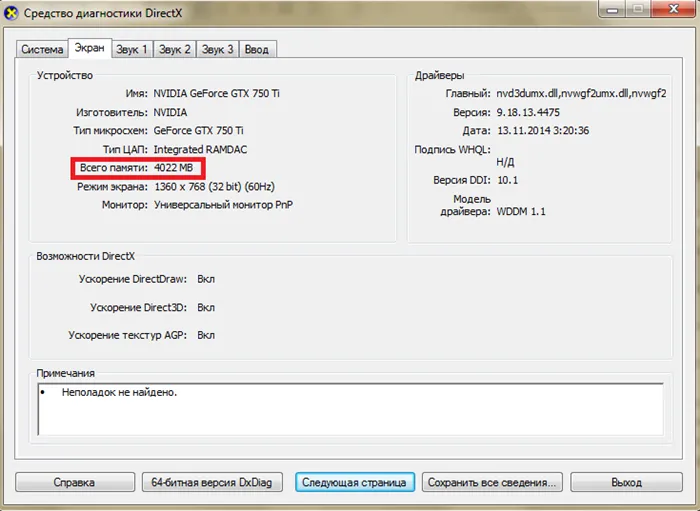
- Выйдите из всех сторонних приложений с помощью диспетчера задач. Вы можете посмотреть, сколько памяти требует та или иная программа, на вкладке Процессы, но будьте осторожны при удалении и отключении программ из списка. Некоторые программы являются системными приложениями, которые необходимы для нормальной работы Windows.
- Увеличьте файл подкачки (не рекомендуется делать его слишком большим. Это только замедлит работу системы). Для этого:.
- Щелкните на значке Мой компьютер и выберите меню Свойства.
- [Перейдите на страницу Дополнительные параметры системы и нажмите кнопку
- Перейдите на вкладку [Дополнительно] и в разделе [Производительность] выберите [Настройки].
- Снова перейдите на вкладку «Дополнительно». [В области Виртуальная память нажмите кнопку Изменить.
- [В списке Диск выберите место, где вы хотите сохранить файл подкачки.
- [Нажмите Указать размер и введите новые значения для минимального и максимального размера файла в соответствующие поля.
- Чтобы увеличить объем памяти, используемой видеокартой. Сделайте следующее:.
- Используйте утилиту DirectX, чтобы проверить, сколько памяти уже использует видеокарта. Вызовите командную строку (‘Run’ или Win + R) и введите ‘dxdiag’. В открывшемся окне найдите строку ‘Totalmemory’.
- Установите максимальное число в поле ‘UMA frame buffer’ и используйте ATI Catalist Control Centre, удобную утилиту управления видеокартой, чтобы увеличить объем системной памяти, доступной для вашей видеокарты.
Эти действия немного повысят производительность вашего компьютера и могут решить проблему, прервав игру.
Эта ошибка часто возникает при неправильной установке пиратских игр. Программное обеспечение, защищающее ваш компьютер, может определить игру как вредоносное ПО и отключить ее при попытке запуска. Если вы уверены, что установленные игры не повредят вашей системе, попробуйте отключить эти программы.
Если нужные файлы не найдены в указанном пакете, игра может завершиться без сообщения об ошибке. Это может произойти, если у вас не установлена правильная версия PhysX. Если да, то это легко исправить. Попробуйте следующее.
- Проверьте, какая версия пакета установлена на вашем компьютере и совместим ли он с вашей системой. Это можно сделать на вкладке Добавить или удалить программы в меню Панель управления. О совместимости версий вы можете прочитать как на нашем сайте (Microsoft Visual C ++), так и на официальном сайте производителя.
- Скачайте дистрибутив с официального сайта и установите недостающую версию.
- Если проблема сохраняется, переустановите все ранее установленные версии пакета.
Если вы устанавливаете более старую версию NvidiaPhysX (Nvidia PhysX Legacy), необходимо сначала удалить более новую версию, затем установить старую версию и заново установить новую версию. Важно делать все в строгом порядке, чтобы исключить ошибки.
Устаревшие драйверы также могут привести к сбою игры при запуске.Перед выполнением вышеперечисленных действий обновите драйверы видеокарты. Если у вас последняя версия, скачайте дистрибутив с официального сайта и переустановите его. Более подробную информацию об установке драйверов можно прочитать здесь: как правильно установить драйверы видеокарты.
Если ничего не помогло
Если вышеперечисленные методы не устраняют сбои игры при запуске, мы рекомендуем найти решение конкретной ошибки. Даже если игра аварийно завершается без сообщения, по крайней мере, попытайтесь найти решение для этой игры.
Если игра аварийно завершается со стандартным сообщением Windows, нажмите кнопку Показать подробности проблемы и попытайтесь найти решение, соответствующее строке кода исключения.
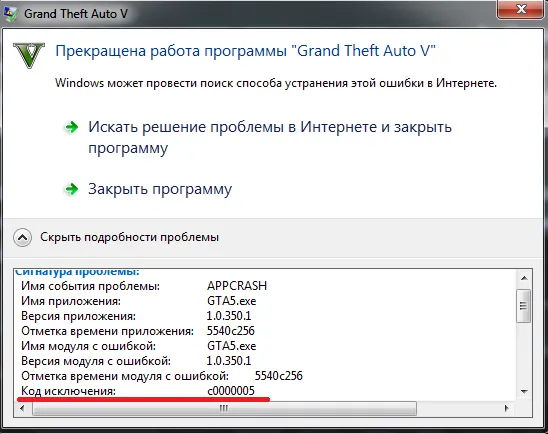
Сбой игры при запуске — довольно распространенная проблема, но действия, описанные в этой статье, помогут в половине случаев. Вы выполнили все инструкции, но игра продолжает выходить из строя? Проверьте другие статьи на нашем сайте для решения конкретных ошибок в игре. После этого вы сможете запустить игру без сбоев.
Другой распространенной причиной сбоев является конфликт с вашим антивирусом, Firewal или брандмауэром. Как правило, речь идет о неполадках, с которыми сталкиваются пользователи, запускающие пиратские игры на лицензионной операционной системе. Решение простое — отключите программу защиты. Перед этим необходимо убедиться, что пиратская версия не причинит вреда.
Что делать, если игры без ошибок вылетают на рабочий стол на Windows 10
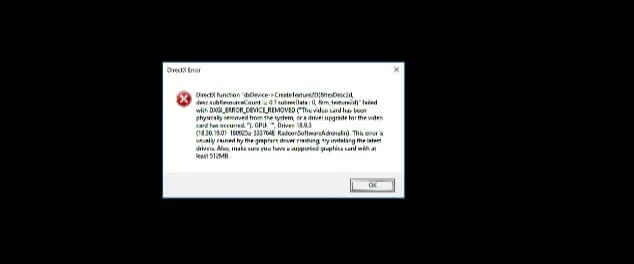
Стремительный рост популярности операционной системы Windows 10 вскоре после ее выпуска для персональных компьютеров объясняется главным образом стабильностью системы при работе на большинстве современных видеоигр. Однако в некоторых случаях ошибки все же неизбежны. Приложения могут загружаться не плавно, сбоить в процессе открытия или сбоить непосредственно в игре. Цель этой статьи — ответить на вопросы о том, почему игры без ошибок выходят из строя в Windows 10 и как исправить эту проблему.
Причины вылета игр на Windows 10 и способы их устранения
ПК с недостаточными ресурсами.
Наиболее распространенной причиной безошибочного запуска игр в Windows 10 является несоответствие технических характеристик компьютера и требований программы. В частности, речь идет о слабых видеокартах и процессорах и небольших объемах памяти. В этом случае только полная замена более мощных компонентов ПК.
Кроме того, сама Windows 10 более требовательна, чем предыдущие версии операционной системы, поэтому уязвимый компьютер не выдерживает такой нагрузки и возникают ошибки при запуске некоторых игр и программ.
Чтобы проверить характеристики ПК, выполните следующие действия
После проверки характеристик компьютера пользователь может сравнить их с системными требованиями запущенных игр или самой Windows 10. Если текущее оборудование не соответствует даже минимальным требованиям программы и операционной системы, сбои и неполадки вполне нормальны, и их можно устранить, просто модернизировав некоторые компоненты ПК.
Несколько советов для тех, кто не готов или не может потратить много денег на восстановление своего компьютера. В Интернете полно сервисов «облачных игр», которые позволяют даже на слабых компьютерах запускать компьютерные игры, открывая программу на удаленном сервере, а не на устройстве пользователя. Вся игра основана на модели потока. Сервер передает аудио- и видеопотоки игроку, который затем может выполнять действия, связанные с игрой (например, управление персонажем, настройки графики).
Установлены не все необходимые элементы программного обеспечения
Когда вы запускаете игру или приложение, оно загружает не только свои собственные файлы, но и библиотеки, установленные в операционной системе. Если в программе чего-то не хватает, она прекращает работу и предупреждает пользователя о недостающем компоненте. Однако иногда игра рушится без уведомления.
Среди необходимых компонентов системы запуск игры невозможен или проблематичен.
-
– пакет системных библиотек, предназначенный для улучшения взаимодействия программного обеспечения с операционной системой Windows, оптимизации производительности ПК. – пакет библиотеки, который позволяет запускать приложения, созданные с использованием технологии Microsoft. – необходимый компонент для работы приложений, разработанных в программной среде Windows. – интерактивный проигрыватель анимации и мультимедийного контента. — кроссплатформенный интерфейс программирования приложений для работы с аудиоданными. — платформа для запуска игр и приложений, написанных на одноименном языке программирования.
Каждый из этих элементов можно бесплатно загрузить с официальных сайтов поставщиков оборудования и программного обеспечения. Пользователи также могут воспользоваться RuntimePack — бесплатной коллекцией самых основных компонентов и DLL-библиотек Windows. RuntimePack включает Microsoft Visual C ++, Openal, .Net Framework, Nvidia Physx, DirectX, Java Platform, Microsoft Silverlight, Unity Web Player, Vulkan Время выполнения и другие.
Перегрев.
Проблемы с перегревом компонентов, особенно видеокарт, возникают по причинам, впервые упомянутым выше, т.е. несоответствие производительности компьютера системным требованиям игры. Однако если видеокарта полностью соответствует требованиям приложения, стоит проверить систему охлаждения. Он может просто не справляться с теплом, которое начинает выделять материал при высоких нагрузках. Это заставляет систему закрываться, ограничивая ресурсоемкие приложения.























